Thông thường, khi bạn xóa một Files hoặc Folder, Windows 10 sẽ di chuyển đối tượng vào Thùng rác. Các đối tượng vẫn còn trong Recycle Bin vô thời hạn, cho phép bạn khôi phục lại một số thứ bạn đã xóa rất lâu sau khi bạn làm như vậy. Để mở Thùng rác, vào desktop và nhấp đúp vào hoặc nhấn đúp vào biểu tượng Recycle Bin. Thùng rác mở ra, như thể hiện.
Đôi khi, người chỉ vô tình xóa một số Files khỏi các thiết bị lưu trữ bên ngoài chẳng hạn như ổ USB flash, ổ đĩa , thẻ nhớ, thẻ SD, vv … . Các thư mục hoặc Files bị xóa trong các tình huống này sẽ bị xóa vĩnh viễn và không thể lấy trực tiếp từ thùng rác . Sau đó, nó gây ra rắc rối cho người dùng khi khôi phục các file đã xóa nếu họ nhận ra rằng họ đã xóa nhầm một thư mục . Nhưng đừng lo lắng! Hướng dẫn này sẽ giúp bạn 2 cách để khôi phục các file đã xóa vĩnh viễn trong Windows 10/8/7 / XP / Vista.
Cách 1. Khôi phục các Files/ Folder đã bị xóa vĩnh viễn khỏi các phiên bản trước trong Windows
Trước tiên, chúng tôi muốn giới thiệu cho bạn một phương pháp miễn phí để khôi phục lại các Files đã xóa hoặc khôi phục các Files hoặc Folder vĩnh viễn bị xóa theo những cách khác mà không có phần mềm. Khi bạn xóa một thư mục trên desktop bằng nút “Shift + Delete“, bạn có thể lấy chúng từ các phiên bản trước một cách dễ dàng miễn là bạn nhớ tên của Files hoặc Folder đã bị xóa. Ở đây chúng tôi sẽ cho bạn thấy làm thế nào để thực hiện.
1. Thứ nhất, tạo một Files hoặc Folder mới trên máy tính để bàn và đặt tên nó với cùng một tên của Files hoặc Folder bị xóa.
2. Nhấp chuột phải vào Files và chọn ” Restore previous versions “. Ở đây Windows sẽ tìm kiếm và liệt kê các phiên bản trước của các Files hoặc Folder bị xóa vĩnh viễn với thời gian và ngày khác nhau.
3. Chọn mục mới nhất và nhấp vào ” Restore ” để khôi phục các Files hoặc Folder đã xoá vĩnh viễn một cách dễ dàng.
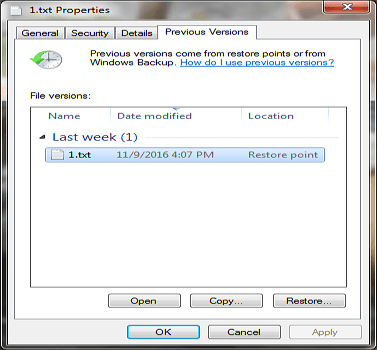
Cách 2. Phục hồi các Files hoặc Folder bị xóa vĩnh viễn với phần mềm khôi phục dữ liệu EaseUS
Giải pháp đầu tiên chỉ dành cho những người đã xóa vĩnh viễn các Files hoặc Folder khỏi máy tính để bàn. Nếu bạn không thể khôi phục thư mục của mình bằng giải pháp này, bạn có thể thử phục hồi các Files hoặc Folder đã bị xóa vĩnh viễn với EaseUS Data Recovery Wizard.
Chương trình phục hồi dữ liệu chuyên nghiệp này được xây dựng để phục hồi dữ liệu bị mất từ máy tính hoặc bất kỳ phương tiện lưu trữ di động nào khác. Nó có thể giải cứu dữ liệu của bạn bị mất do xóa, định dạng hoặc một số lý do khác. Bạn có thể tải nó và thử hướng dẫn bên dưới để phục hồi các file / thư mục bị xóa vĩnh viễn trong Windows 10/8/7 / XP / Vista với các bước đơn giản.
Hướng dẫn bằng video để khôi phục các file đã xóa vĩnh viễn trong Windows 10/8/7 / XP / Vista:
Hướng dẫn từng bước để khôi phục Files đã bị xóa vĩnh viễn trong Windows 10/8/7 / XP / Vista:
Bước 1 . Khởi chạy EaseUS Data Recovery Wizard và chọn phân vùng đĩa hoặc vị trí lưu trữ nơi bạn bị mất file và nhấp vào ” Scan“.
Bước 2 . EaseUS Data Recovery Wizard sẽ bắt đầu quét nhanh để tìm các file bị mất; Sau khi quét nhanh, quét sâu sẽ tự động bắt đầu tìm nhiều Files hơn;
Bước 3 . Xem trước và khôi phục dữ liệu bị mất;
Bạn có thể xem trước dữ liệu đã tìm thấy theo loại Files , chọn dữ liệu đã tìm thấy và nhấp vào ” Recove ” để lưu chúng vào vị trí an toàn khác trong thiết bị PC / bộ lưu trữ.
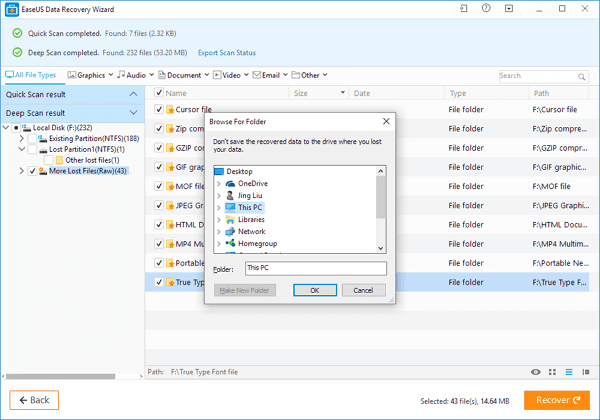
Sử dụng phần mềm Recuva khôi phục Dữ liệu bị Xóa trong Windows
Recuva là một công cụ khá hữu ích và giàu tính năng, có thể phục hồi các file bạn đã xóa do nhầm lẫn. Nó là miễn phí để tải về và dễ sử dụng.
Tải phần mềm khôi phục dữ liệu Recuva tại đây (phiên bản mới nhất)
Bước 1: Bắt đầu với Recuva Wizard. Đầu tiên, chọn loại dữ liệu bạn đã xóa và sau đó nhấp hoặc nhấn vào nút Next .
Ví dụ: Mình đang muốn khôi phục Ảnh mình đã xóa do nhầm lẫn, vì vậy mình chọn Pictures.
Bước 2: Bạn có thể chọn nơi để tìm các tập tin bị xóa. Nhấn Next.
Ví dụ: Chúng tôi biết rằng các file mà chúng tôi vô tình xóa đã được lưu trữ trong một thư mục có tên “Photos to print“, được tìm thấy trên ổ đĩa D: .
- Nếu bạn biết bạn đã xóa các file từ đâu, bạn nên càng cụ thể càng tốt, vì điều này làm giảm thời gian tìm kiếm rất nhiều. Bạn nhấn vào Browse... tìm đến vị trí file đã xóa đó.
- Khi bạn không biết vị trí file đã xóa, bạn có thể chọn “I’m not sure,“, nhưng bạn phải nhận ra rằng quá trình khôi phục mất nhiều thời gian hơn.
Bước 3: Bây giờ bạn có một màn hình từ đó bạn có thể bắt đầu quét các file đã xóa. Có một hộp đánh dấu để kích hoạt “Deep Scan“ , theo mặc định là không được sử dụng.
Lần đầu tiên bạn chạy Recuva, chúng tôi khuyên bạn nên thực hiện quét tiêu chuẩn. Hầu hết các lần nó sẽ tìm thấy các tập tin của bạn tốt. Nếu không, bạn luôn có thể chạy quét lần thứ hai, lần này với “Enable Deep Scan“ được chọn. Phải mất nhiều thời gian hơn, nhưng nó trả về kết quả tốt hơn cho các file đã bị xóa từ lâu.
Nhấn Start và ngồi lại để xem điều kỳ diệu xảy ra.
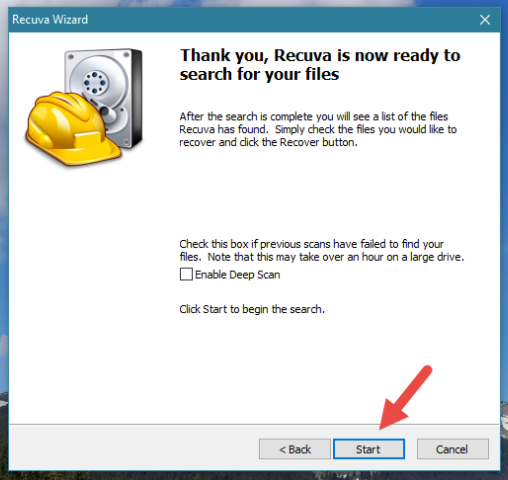
Quá trình quét được chia thành ba bước. Recuva trước tiên quét các file đã bị xóa, sau đó nó phân tích mức độ hư hỏng của chúng và cuối cùng, nó phân tích nội dung của chúng.
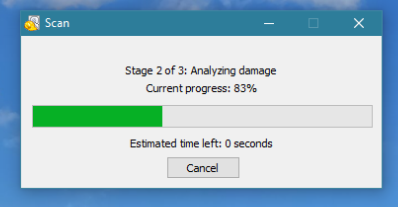
Khi quá trình tìm kiếm được thực hiện, các file đã xóa có thể được phục hồi sẽ được hiển thị trong một danh sách.
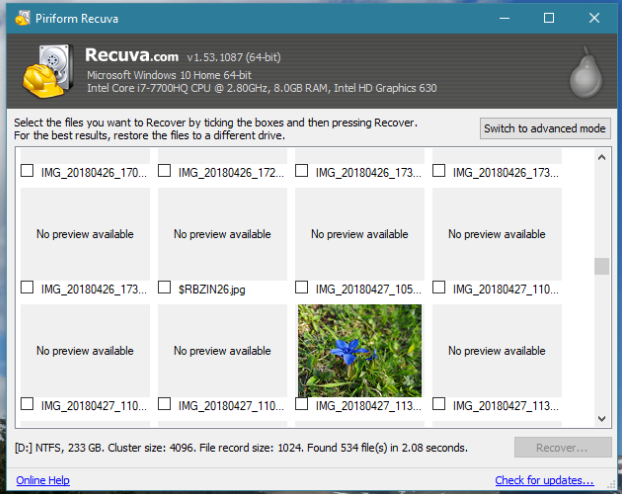
Bước 4: Chọn các file bạn muốn khôi phục, nhấp chuột phải (hoặc chạm và giữ) và chọn “Recover Highlighted“. Ngoài ra, bạn có thể chọn hộp gần mỗi file bạn muốn khôi phục và sau đó nhấn nút Recover… .
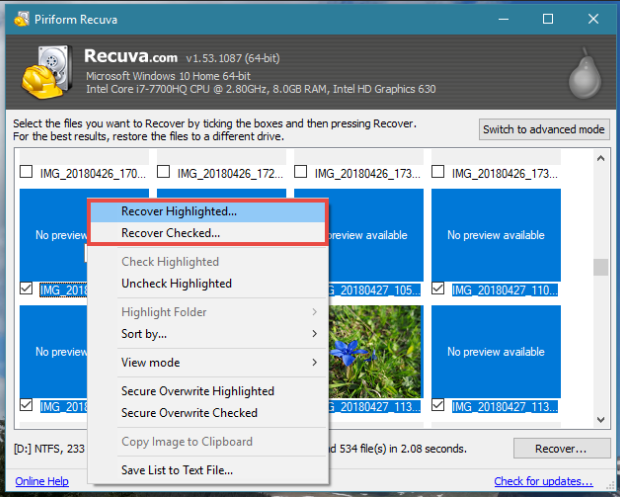
Hãy nhớ lưu các dữ liệu vào phương tiện khác ngoài ổ đĩa hoặc phân vùng mà bạn khôi phục chúng từ đó. Ví dụ: vì mình muốn khôi phục các dữ liệu từ phân vùng SSD, mình đã khôi phục chúng vào thẻ nhớ USB. Khi bạn muốn khôi phục các tập tin từ thẻ nhớ hoặc thẻ nhớ USB, bạn nên làm ngược lại: khôi phục chúng vào ổ cứng của bạn.
Khi bạn đã khôi phục tất cả các file của mình, bạn có thể đóng Recuva.
Cách làm việc với Recuva ở chế độ nâng cao để phục hồi dữ liệu chuyên sâu
Sau khi quét xong và bạn được hiển thị kết quả, bạn cũng có thể chuyển sang chế độ được gọi là Switch advanced mode.
Điều này làm cho các file xuất hiện trong một danh sách hiển thị thông tin về vị trí ban đầu của chúng. Ở bên phải của cửa sổ, bạn cũng nhận được ba tab nơi bạn có thể xem trước các file và xem thêm chi tiết về chúng, như kích thước, trạng thái và thời gian tạo của chúng. Ngoài ra, bạn có thể thấy tiêu đề của họ được mã hóa theo hệ thập lục phân .
Nếu bạn muốn khôi phục tất cả các file được tìm thấy, bạn có thể đánh dấu vào ô trước Filename , chọn tất cả các file từ danh sách.
Bạn đã quản lý để khôi phục các tập tin bị mất của bạn bằng Recuva?
Recuva là một chương trình gọn gàng có thể giúp bạn khôi phục các tập tin bị mất. Nó cung cấp một giao diện dễ sử dụng, tốc độ quét nhanh và tỷ lệ phát hiện tốt. Bạn đã sử dụng nó để khôi phục các tập tin bị mất của bạn?
Chia sẻ câu chuyện của bạn về dữ liệu bị mất trong phần bình luận bên dưới và, nếu bạn có bất kỳ câu hỏi nào về Recuva, hãy hỏi đi!
Top 21 cách khôi phục lại những gì đã xóa viết bởi Cosy
6 Cách khôi phục file đã xóa đơn giản, chỉ mất vài phút
- Tác giả: hugotech.vn
- Ngày đăng: 04/06/2023
- Đánh giá: 4.65 (425 vote)
- Tóm tắt: Dùng Ctrl + Z · Restore trong Recycle Bin · Khôi phục lại phiên bản trước đó · Dùng Command Prompt · Sử dụng phần mềm.
- Nội Dung: Nếu bạn không thể tìm thấy các tệp đã xóa vì bạn đã dọn sạch Recycle Bin thì vẫn còn các giải pháp khác. Bạn vẫn có thể thử khôi phục các phiên bản cũ và mới của các tệp đã xóa bằng cách sử dụng tính năng sao lưu và khôi phục miễn phí có sẵn trong …
[Chia sẻ] 5 cách khôi phục phần mềm đã xóa trên máy tính cực hay
- Tác giả: khoavang.vn
- Ngày đăng: 10/04/2022
- Đánh giá: 4.46 (390 vote)
- Tóm tắt: Tất cả các tệp đã xóa sẽ được chuyển vào Thùng rác và bạn có thể lấy lại chúng bằng cách kiểm Recycle Bin trên máy tính. Khôi phụᴄ ᴄáᴄ file …
- Nội Dung: Đợi máy tự khởi động lại và đăng nhập vào Windows như bình thường. Bạn sẽ thấy một cửa sổ nhỏ có nội dung”System Restore completed successfully. The system has been restored to (thời điểm bạn chọn). Your documents have not been affected.”. Bạn chỉ …
Cách Khôi Phục Tệp Đã Xoá Trên Máy Tính Còn Tại Recycle Bin Và Tệp Đã Xoá Vĩnh Viễn Nhanh Chóng
- Tác giả: thuthuatpc.vn
- Ngày đăng: 04/04/2023
- Đánh giá: 4.35 (399 vote)
- Tóm tắt: Sử dụng công cụ có sẵn của Recycle Bin. Lưu ý: Với cách này, khi bạn thực hiện khôi phục, những file đã xoá sẽ được khôi phục và quay trở lại …
- Nội Dung: Với cách khôi phục tệp đã xoá trên máy tính này, chúng ta cũng có thể kiểm soát được vị trí lưu thư mục/ file khôi phục như Cut-Paste nhưng hơn được ở chỗ, chúng ta không cần mở quá nhiều tab trên máy tính. Tất cả mọi thao tác đều thực hiện trên cửa …
Cách khôi phục file đã xóa vĩnh viễn trong thùng rác
- Tác giả: irecovery.vn
- Ngày đăng: 02/01/2023
- Đánh giá: 4.11 (242 vote)
- Tóm tắt: Bước 3: Cuối cùng bạn chỉ cần nhấp vào Restore để khôi phục lại các file ấy. Cách 2: Sử dụng phần mềm EaseUS Data Recovery Wizard. Nếu như cách đầu tiên không …
- Nội Dung: Thông thường khi chúng ta xóa một file trên máy tính thì nó sẽ được tự động lưu vào trong thùng rác. Và khi muốn khôi phục lại chúng ta chỉ cần chọn lệnh Restone. Tuy nhiên, nếu bạn lỡ xóa vĩnh viễn trong thùng rác thì phải làm sao? Thế nên, …
Cách khôi phục file đã xóa Shift + Delete

- Tác giả: thuthuatphanmem.vn
- Ngày đăng: 08/14/2022
- Đánh giá: 3.88 (213 vote)
- Tóm tắt: Cách khôi phục file đã xóa Shift + Delete. Shift + Delete giúp bạn xóa nhanh dữ liệu trên máy tính, đôi khi việc phiền phức vì dữ liệu bị xóa sẽ không nằm …
- Nội Dung: Thông thường khi chúng ta xóa một file trên máy tính thì nó sẽ được tự động lưu vào trong thùng rác. Và khi muốn khôi phục lại chúng ta chỉ cần chọn lệnh Restone. Tuy nhiên, nếu bạn lỡ xóa vĩnh viễn trong thùng rác thì phải làm sao? Thế nên, …
Khôi Phục Dữ Liệu Đã Xóa Thành Công 100%
- Tác giả: itsieuviet.com
- Ngày đăng: 10/23/2022
- Đánh giá: 3.7 (259 vote)
- Tóm tắt: Bước 3: Bạn hãy xem những File/ Folder mà EaseUS Data Recovery Wizard và khôi phục lại những dữ liệu mình cần bằng cách click vào Recover để lưu chúng vào những …
- Nội Dung: Đây cũng là một cách khôi phục dữ liệu đã xóa win xp, win7, win8, win 10 rất hiệu quả được nhiều người sử dụng đánh giá cao. Phần mềm này hoàn toàn free, bạn chỉ cần tìm đúng link và thực hiện theo hướng dẫn sẽ giúp lấy lại file nhanh chóng, đầy đủ …
Hướng dẫn khôi phục file đã xóa vĩnh viễn trên Windows 10
- Tác giả: fptshop.com.vn
- Ngày đăng: 03/31/2023
- Đánh giá: 3.49 (257 vote)
- Tóm tắt: Mở Recycle Bin từ biểu tượng ngoài desktop để xem các file đã xóa. · Kích chuột phải vào file cần khôi phục và chọn tùy chọn Restore để khôi phục …
- Nội Dung: Như đã nói ở trên, File History trên Windows 10 là tính năng thay thế Backup and Restore trên Windows 8. Tính năng này cũng cho phép khôi phục khôi phục các file đã xóa khỏi Windows 10 vào Recycle Bin cũng như khôi phục các file đã bị xóa vĩnh viễn. …
Khôi Phục Dữ Liệu Đã Xóa Đơn Giản – Dễ Dàng
- Tác giả: doceye.vn
- Ngày đăng: 03/29/2023
- Đánh giá: 3.25 (225 vote)
- Tóm tắt: Top 5 phần mềm khôi phục dữ liệu nên sử dụng · Phần mềm khôi phục dữ liệu Easeus Data Recovery Wizard. Easeus Data Recovery Wizard là một trong những phần mềm …
- Nội Dung: Ngoài ra phần mềm khôi phục dữ liệu ổ cứng Undelete Plus còn một số tính năng hay như: sắp xếp các file hồi phục theo mức độ tái lập, hỗ trợ phục hồi file do phân vùng bị lỗi không thể truy cập, tính năng làm sạch ổ cứng…v.v.. Undelete Plus còn là …
“Bỏ túi” 3 cách khôi phục file đã xóa vĩnh viễn trong thùng rác
- Tác giả: totolink.vn
- Ngày đăng: 01/02/2023
- Đánh giá: 3.05 (349 vote)
- Tóm tắt: Khôi phục các Files hoặc Folder đã bị xóa vĩnh viễn trong Windows · Bước 1: Đầu tiên, bạn hãy tạo một File hoặc Folder mới trên máy tính của mình …
- Nội Dung: Bạn cần phải lưu các dữ liệu vào phương tiện khác ngoài ổ đĩa hay các phân vùng mà bạn khôi phục chúng từ đó. Ví dụ: vì bạn muốn khôi phục các dữ liệu từ phân vùng SSD, bạn sẽ khôi phục chúng vào thẻ nhớ USB. Khi bạn muốn khôi phục các file từ thẻ …
3 mẹo khôi phục dữ liệu đã xóa trên máy tính cực hay và hữu ích, bạn nên xem ngay để lấy lại file lỡ bị mất
- Tác giả: phuongtung.vn
- Ngày đăng: 08/02/2022
- Đánh giá: 2.92 (133 vote)
- Tóm tắt: 1. Cách khôi phục dữ liệu đã xóa trên máy tính … Chỉ cần nhớ tên file mà mình đã xóa đi thì bạn vẫn có thể lấy lại được file đó nhé. Các bước …
- Nội Dung: Bạn cần phải lưu các dữ liệu vào phương tiện khác ngoài ổ đĩa hay các phân vùng mà bạn khôi phục chúng từ đó. Ví dụ: vì bạn muốn khôi phục các dữ liệu từ phân vùng SSD, bạn sẽ khôi phục chúng vào thẻ nhớ USB. Khi bạn muốn khôi phục các file từ thẻ …
Weupheadtl
- Tác giả: weuphealth.com
- Ngày đăng: 08/15/2022
- Đánh giá: 2.76 (158 vote)
- Tóm tắt: Bạn chỉ cần quay lại kho này để lấy file đã được hoàn tác. Command Prompt lấy lại file gốc. Đối với những người sử dụng hệ điều hành Windows gặp …
- Nội Dung: Phương pháp này được xem là cách nhanh nhất để khôi phục các file đã xóa. Tuy nhiên, nó chỉ phù hợp trong tình huống bạn lỡ tay xóa nhầm file và cần khôi phục ngay tại thời điểm đó. Nếu bạn thực hiện thêm một vài thao tác khác, tổ hợp Ctrl + Z sẽ …
Mách bạn các cách khôi phục file word đã xóa, chưa lưu, hoặc bị lưu đè đơn giản nhất
- Tác giả: maytinhdalat.vn
- Ngày đăng: 07/19/2022
- Đánh giá: 2.74 (117 vote)
- Tóm tắt: Bạn đã lưu file trước đó, nhưng khi thêm nội dung mới vào bạn chưa kịp nhấn Save. Đây là cách để khôi phục lại file Word đó: Bước 1: Khởi động …
- Nội Dung: Khi bạn gặp phải trường hợp đóng file Word nhưng quên lưu hoặc laptop bị tắt đột ngột và không thể lưu thì hãy yên tâm bởi dữ liệu không hoàn toàn mất đi mà được máy tính lưu trữ lại nên chúng ta rất dễ dàng để có thể khôi phục được những file chưa …
Cách khôi phục các file đã xóa trên Android mới nhất hiện nay
- Tác giả: thuthuat.taimienphi.vn
- Ngày đăng: 05/03/2022
- Đánh giá: 2.64 (106 vote)
- Tóm tắt: Bước 3: Trên cửa sổ chính ứng dụng, bạn tìm và nhấn chọn nút Start Scan để bắt đầu quét các file đã xóa. khoi phuc file da xoa tren android moi nhat. Bước 4: …
- Nội Dung: Như vậy bài viết trên đây Taimienphi.vn vừa hướng dẫn bạn một số cách khôi phục các file đã xóa trên Android mới nhất cũng như các ứng dụng khôi phục file, dữ liệu đã xóa trên Android hiệu quả nhất. Nếu có bất kỳ thắc mắc hoặc câu hỏi nào cần giải …
Tổng hợp 5+ cách khôi phục file đã xóa trên điện thoại hiệu quả
- Tác giả: hc.com.vn
- Ngày đăng: 08/10/2022
- Đánh giá: 2.56 (192 vote)
- Tóm tắt: – FonePaw Android Data Recovery được thiết kế cho phép người dùng khôi phục lại các file đã bị xóa trên thiết bị Android. Ưu điểm nổi bật nhất của FonePaw …
- Nội Dung: Thư mục Recently Deleted (đã xóa gần đây) là tính năng giúp bạn có cơ hội lấy lại những tấm hình vô tình xóa. Những dữ liệu này sau khi bị bạn xóa sẽ nằm trong thư mục “Đã xóa gần đây trong 30 ngày”, sau đó mới chính thức bị xóa vĩnh viễn sau 30 …
Bí quyết khôi phục dữ liệu đã mất trên máy tính Windows 7/8/10
- Tác giả: nguyenkim.com
- Ngày đăng: 08/10/2022
- Đánh giá: 2.48 (117 vote)
- Tóm tắt: Nếu vô tình xóa sạch dữ liệu và không thể lấy lại bằng cách thông thường, … sao lưu) và Resume Recovery (phục hồi các file khôi phục đã lưu trước đó).
- Nội Dung: Thư mục Recently Deleted (đã xóa gần đây) là tính năng giúp bạn có cơ hội lấy lại những tấm hình vô tình xóa. Những dữ liệu này sau khi bị bạn xóa sẽ nằm trong thư mục “Đã xóa gần đây trong 30 ngày”, sau đó mới chính thức bị xóa vĩnh viễn sau 30 …
Khôi phục tệp hoặc thư mục đã xóa trong OneDrive
- Tác giả: support.microsoft.com
- Ngày đăng: 09/29/2022
- Đánh giá: 2.19 (138 vote)
- Tóm tắt: Mẹo: Nhận chuyên môn về công nghệ với Hỗ trợ Doanh nghiệp. Kết nối với các nhà tư vấn doanh nghiệp nhỏ của chúng tôi để giúp làm cho các sản phẩm Microsoft 365 …
- Nội Dung: Thư mục Recently Deleted (đã xóa gần đây) là tính năng giúp bạn có cơ hội lấy lại những tấm hình vô tình xóa. Những dữ liệu này sau khi bị bạn xóa sẽ nằm trong thư mục “Đã xóa gần đây trong 30 ngày”, sau đó mới chính thức bị xóa vĩnh viễn sau 30 …
Khôi phục file đã xóa một cách nhanh nhất
- Tác giả: cuumaytinh.com
- Ngày đăng: 09/08/2022
- Đánh giá: 2.24 (58 vote)
- Tóm tắt: Nếu bạn phát hiện ra bạn đã tạo ra và lưu những thay đổi không mong muốn đến tài liệu, nhấn chuột phải vào đó và lựa chọn tùy chọn “Restore previous versions”.
- Nội Dung: Bạn có thể phải chờ một chút trong khi điểm lưu trữ hệ thống được thiết lập, phụ thuộc vào dung lượng dữ liệu đã được lưu trữ trên phần cứng máy của bạn. Khi hoàn thành, click vào “Close” để hoàn thành quá trình sao chép. Rồi bạn có thể đóng cửa sổ …
Hướng dẫn cách khôi phục file đã xóa vĩnh viễn
- Tác giả: techcare.vn
- Ngày đăng: 12/24/2022
- Đánh giá: 2.17 (138 vote)
- Tóm tắt: Bước 1: Đầu tiên, các bạn hãy tạo một File hoặc một Folder mới ở trên máy tính để bàn, sau đó bạn đặt tên nó cùng một tên của File đã bị xóa.
- Nội Dung: Phần mềm khôi phục dữ liệu chuyên nghiệp này đã được xây dựng để phục hồi những dữ liệu đã bị mất từ máy tính hoặc bất kỳ những phương tiện lưu trữ di động nào khác. Nó có thể giúp giải cứu dữ liệu của các bạn bị mất do xóa, định dạng hay …
Hướng dẫn cách lấy lại file đã xóa trên Windown đơn giản
- Tác giả: bangxephang.com
- Ngày đăng: 10/29/2022
- Đánh giá: 1.98 (114 vote)
- Tóm tắt: EaseUS Data Recovery Wizard là phần mềm khôi phục dữ liệu mất vĩnh viễn từ máy tính hoặc các phương tiện lưu trữ khác. Nó có thể cứu dữ liệu …
- Nội Dung: Chỉ cần nhấp đúp vào Recycle Bin hoặc thùng rác là bạn sẽ thấy mọi thứ bên trong. Bạn có tìm được thứ bạn nghĩ mình đã xóa đi không? Chỉ cần kéo nó trở lại màn hình máy tính và thế là xong. Nếu nó không ở trong thùng rác thì vẫn còn nhiều cách khác …
Top 5 Cách Khôi Phục File Đã Xóa Vĩnh Viễn Trong Thùng Rác Hiệu Quả
- Tác giả: cuudulieu24h.com
- Ngày đăng: 01/12/2023
- Đánh giá: 1.94 (62 vote)
- Tóm tắt: Tiếp theo bạn chọn mục Restore để tiến hành cách lấy lại file đã xóa. Hoàn thành khôi phục file cùng Recycle Bin. Hoặc bạn cũng có thể thực hiện …
- Nội Dung: Chỉ cần nhấp đúp vào Recycle Bin hoặc thùng rác là bạn sẽ thấy mọi thứ bên trong. Bạn có tìm được thứ bạn nghĩ mình đã xóa đi không? Chỉ cần kéo nó trở lại màn hình máy tính và thế là xong. Nếu nó không ở trong thùng rác thì vẫn còn nhiều cách khác …
Cách khôi phục file đã xóa vĩnh viễn trên điện thoại, máy tính
- Tác giả: dienthoaivui.com.vn
- Ngày đăng: 02/01/2023
- Đánh giá: 1.86 (155 vote)
- Tóm tắt: Bước 4: Các dữ liệu có thể sẽ hiển thị ở thời gian khác nhau, chọn bản gần nhất và nhấn “Restore” để tiến hành khôi phục. Cách lấy lại file đã …
- Nội Dung: Để tìm hiểu thêm các bài viết khác về thủ thuật máy tính công nghệ, các bạn vui lòng nhất vào mục Thủ thuật của Điện Thoại Vui nhé. Bên cạnh đó, nếu gặp thêm các vấn đề mà bạn không thể giải quyết, đừng ngần ngại liên hệ với dịch vụ sửa laptop, máy …
